Изучение возможностей Samsung Galaxy Note 20 Ultra в формате дневника подходит к концу, поэтому хотелось бы отдельно остановиться на приятных мелочах, которые делают использование этого смартфона более комфортным. О некоторых из них я уже рассказывал, некоторые из них есть не только в этом смартфоне, что не умаляет этих преимуществ (например, такая же возможность беспроводной подзарядки, о существовании которой стоит знать).
- 1. Быстрая беспроводная зарядка
- 2. Расширенная панель быстрого доступа
- 3. Снимок экрана с движением ладони
- 4. Режим фотогалереи в виде экранной заставки
- 5. Дистанционное управление камерой с помощью S Pen
- 6. Измерение расстояний с помощью камеры
- 7. Подключение к компьютеру и отправка SMS с компьютера
- 8. Настройка сообщений SOS
- 9. Быстрая передача файлов через Samsung QuickShare
- 10. Беспроводной режим Samsung DeX
- Одна важная вещь, которую следует запомнить о смартфоне Samsung Galaxy Note 20 Ultra
- Для тех, кто хочет знать больше
1. Быстрая беспроводная зарядка
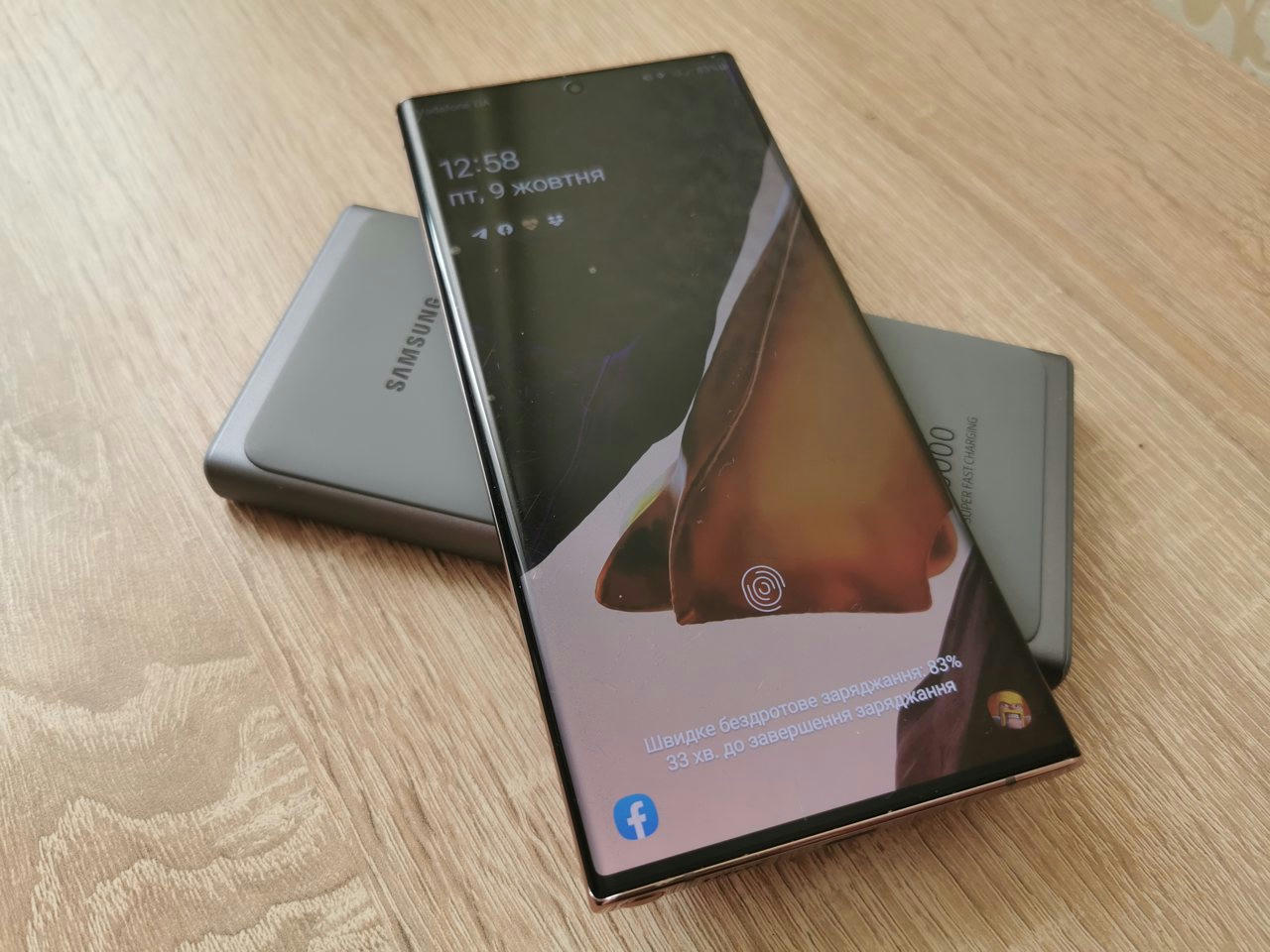
Поддержка беспроводной зарядки становится хорошим тоном для флагманских моделей смартфонов. Для меня лучшим сценарием беспроводной зарядки является панель зарядки на тумбочке рядом с кроватью. Где можно оставить телефон ночью, не беспокоясь перед сном о том, как подключить кабель, и быть уверенным, что утром смартфон будет полностью заряжен. Стоит помнить, что Galaxy Note 20 Ultra поддерживает режим работы, в котором он способен служить зарядным устройством для других гаджетов. На практике все выглядит просто: подключите зарядный кабель к смартфону, переверните его и наденьте на заднюю крышку, например, смарт-часы с функцией беспроводной зарядки или TWS-наушники. Для Galaxy Note 20 Ultra покупателя, это, скорее всего, Galaxy Watch 3 или Galaxy Buds Live наушники. Стоит помнить, что понятие "быстрая беспроводная зарядка" несколько отличается от понятия "быстрая проводная зарядка", поэтому там, где обычная проводная зарядка будет делать за 3-3,5 часа, быстрая проводная зарядка — за 1,5, быстрая беспроводная зарядка полностью зарядит смартфон примерно за 2,5-3 часа. Хотя, если речь идет о прикроватной тумбочке и зарядке на ночь, то это уже не критично.
2. Расширенная панель быстрого доступа
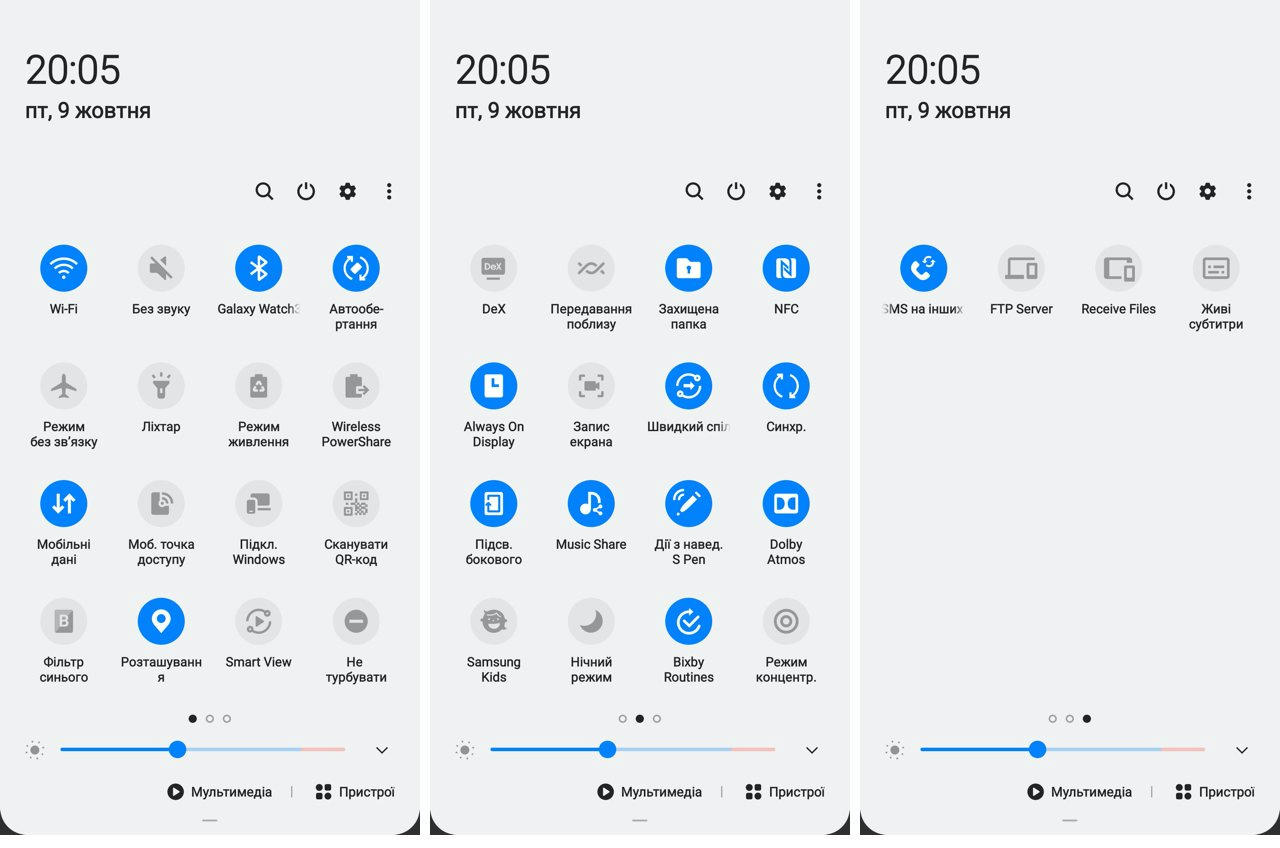 .
.
Обычно огромная панель с множеством значков пугает и менее подготовленного пользователя, чем ваш покорный слуга. Но дело вот в чём: эти три экрана "быстрых настроек" я даю здесь исключительно в когнитивных целях. И, прежде всего, на практике никто не нуждается в таком количестве одновременно. И этот список можно настроить, оставив только те иконки, которые вы планируете использовать, а во-вторых. Например, я всегда оставляю кнопки Wi-Fi, Bluetooth и NFC, чтобы вы могли быстро перегрузить беспроводное соединение или проверить, готов ли смартфон к бесконтактной оплате. Я также всегда оставляю значок режима "в самолете" (но я использую его чаще в кинотеатрах или на презентациях, чем в самолете), значок точки доступа (вам всегда может понадобиться раздавать Интернет для вашего ноутбука) и фонарик (так что вы всегда можете иметь его под рукой). В последнее время, с появлением маленького ребенка, я всегда работаю в тихом режиме, чтобы звонки, уведомления и мобильные игры не разбудили мою спящую дочь в самый неподходящий момент. В случае Galaxy Note 20 Ultra, я все же использовал кнопку "Писать с экрана" (например, при записи игрового процесса Asphalt 9 для записи дневниковых записей о работе. Кстати, я долгое время помню, как искал место для его активации, а когда нашел его в панели быстрого доступа, то понял, что это действительно самый удобный способ его разместить. Такая кнопка должна быть под рукой — запись на экране легко помогает быстро показать работу приложения при обращении в службу технической поддержки или стать полезным советом другу в ответ на его проблему.
3. Снимок экрана с движением ладони
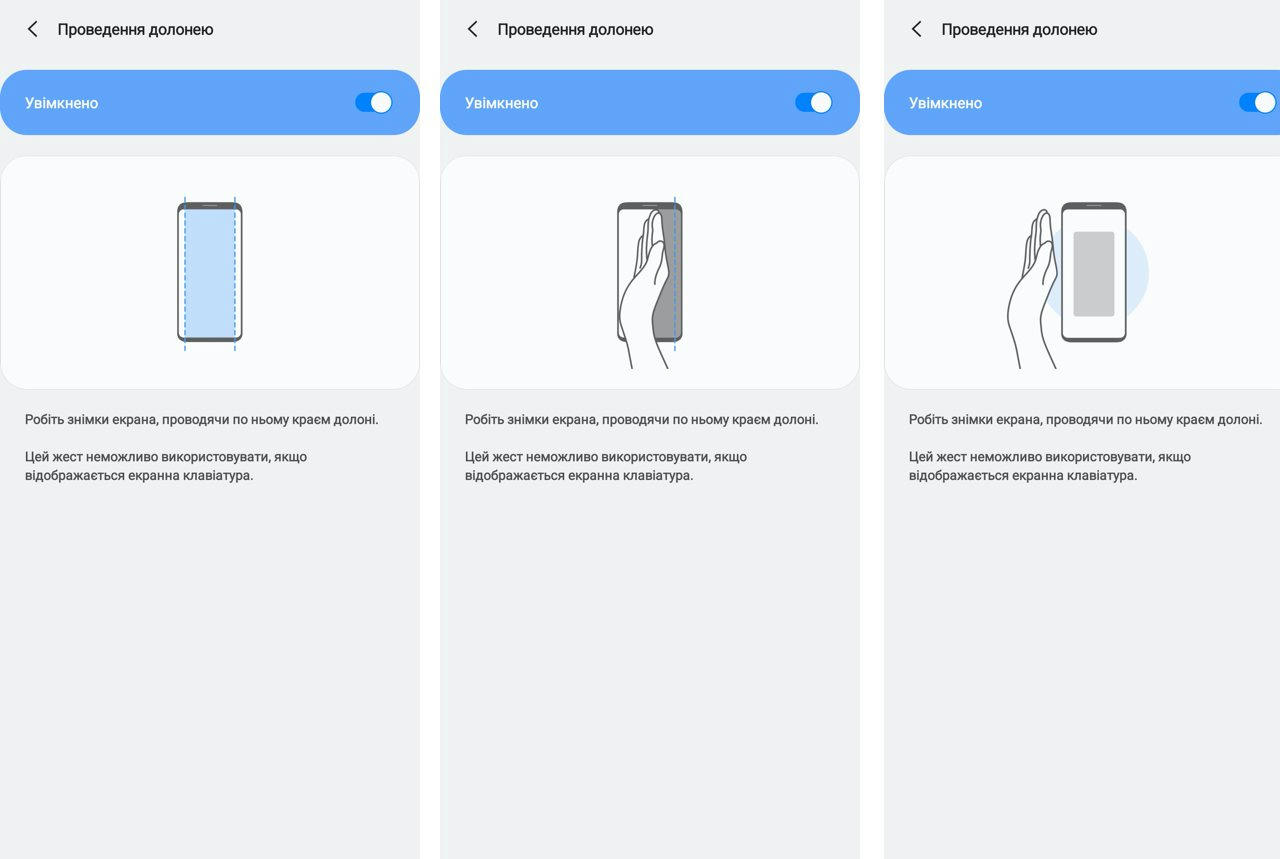 .
.
Снимки экрана с телефона я делаю гораздо чаще, чем запись видео с экрана. Конечно, вы помните, что в случае Galaxy Note 20 Ultra можно делать скриншоты с помощью пера S, но если вам не нужно ничего рисовать к ним (например, работая над этими дневниками я взял пару сотен скриншотов), достаточно просто переместить ладонь края экрана, как показано в учебнике рисунки в настройках управления жестами. То есть можно забыть о раздражающих (потому что не всегда работает правильно) одновременных нажатиях кнопки включения и кнопки уменьшения громкости (стандартная функция Android).
4. Режим фотогалереи в виде экранной заставки
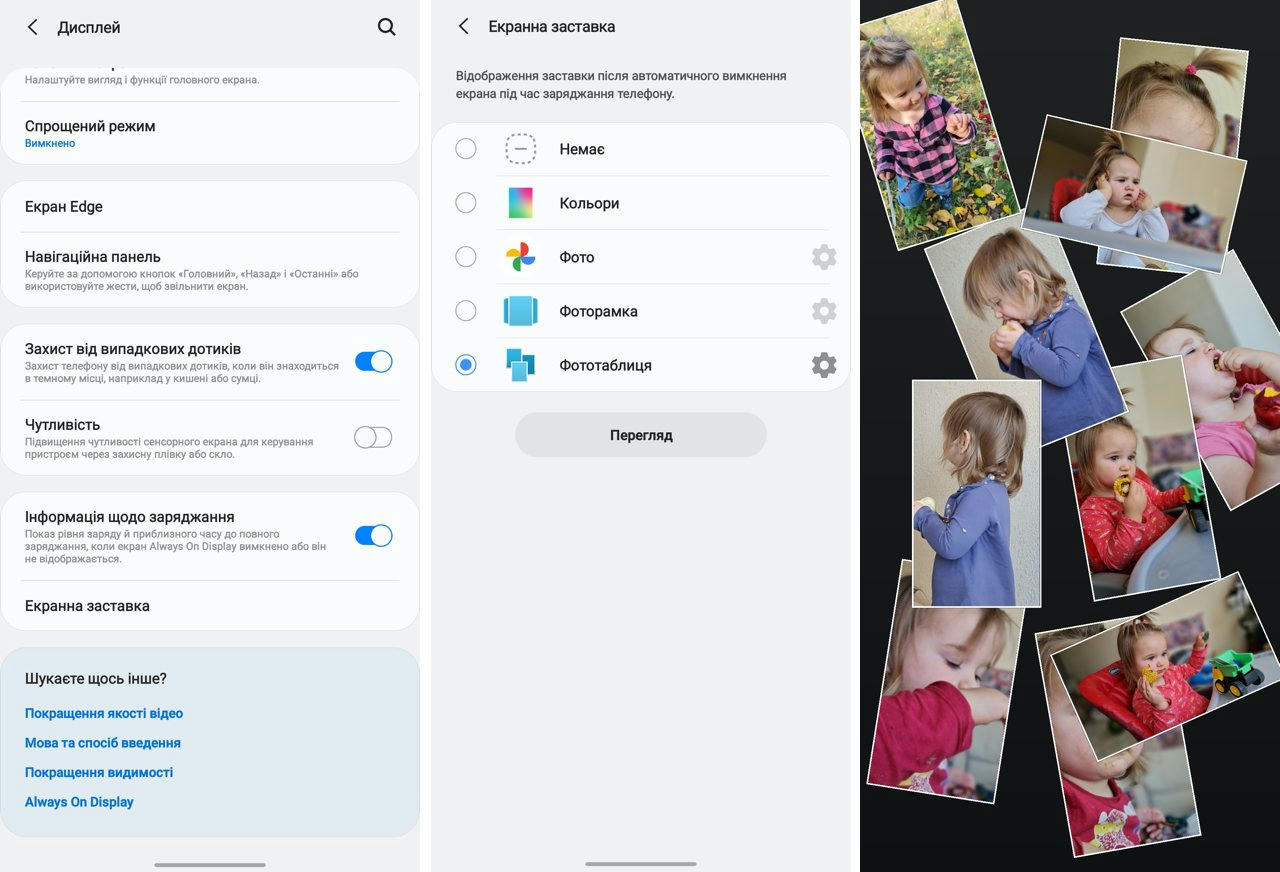 Скринсейвер на экране — это всегда поле для экспериментов. Производители и пользователи соревнуются в творческом поиске красивой заставки, когда экран выключен. Хотя лучшим вариантом такой заставки на сегодняшний день считается режим Always On, в котором смартфон отображает часы в состоянии покоя, уровень заряда батареи и важные уведомления, иногда хочется чего-то более веселого и необычного. Таким приятным сюрпризом для меня стал режим заставки, в котором на заставке отображаются анимированные изображения из фотоальбома камеры (или любой другой папки, их может быть не одна). Режим называется "Фотостол". Есть еще и "Фотостол", но он менее интересен — при его активации одна фотография появляется на весь экран, что не так уж и интересно. А вот это чистое развлечение (кто сказал, что этот смартфон нужен только для работы?), и каждый раз оно разное, напоминающее недавние фотосессии.
Скринсейвер на экране — это всегда поле для экспериментов. Производители и пользователи соревнуются в творческом поиске красивой заставки, когда экран выключен. Хотя лучшим вариантом такой заставки на сегодняшний день считается режим Always On, в котором смартфон отображает часы в состоянии покоя, уровень заряда батареи и важные уведомления, иногда хочется чего-то более веселого и необычного. Таким приятным сюрпризом для меня стал режим заставки, в котором на заставке отображаются анимированные изображения из фотоальбома камеры (или любой другой папки, их может быть не одна). Режим называется "Фотостол". Есть еще и "Фотостол", но он менее интересен — при его активации одна фотография появляется на весь экран, что не так уж и интересно. А вот это чистое развлечение (кто сказал, что этот смартфон нужен только для работы?), и каждый раз оно разное, напоминающее недавние фотосессии.
5. Дистанционное управление камерой с помощью S Pen

Хотя я вообще не умею рисовать, а мой почерк способен конкурировать с известной птицей, именно поэтому я не пользуюсь S Pen так часто, следует сказать, что я очень много фотографирую, поэтому я с удовольствием перенял такую профессию S Pen, как пульт дистанционного управления фотоаппаратом, спуск затвора. Теперь у меня есть фотография, где я вроде как говорю "А вот и ручки! То есть далекая Galaxy Note 20 Ultra может забыть о существовании таймера затвора (хотя он тоже здесь, конечно), потому что есть способ более удобный.
6. Измерение расстояний с помощью камеры

Я уже рассказывал вам об этой функции, когда описывал все трюки, на которые способна эта камера смартфона. Но она настолько удобна и необычна, что является именно одной из десяти не самых очевидных вещей, за которые можно полюбить Galaxy Note 20 Ultra. Особенно она будет полезна каждому, кто оказался в дороге, чтобы отремонтировать квартиру или дом. И всем, кто связан с различными ремонтными работами. Стоит помнить, что эта функция является частью пакета AR-приложений для камеры, большинство из которых являются развлекательными и могут отлично убить время на отдыхе. И очень здорово развлекать не самых маленьких детей.
7. Подключение к компьютеру и отправка SMS с компьютера
В общем, иногда удивляешься, почему эта функция раньше не появлялась (помню, я использовал нечто похожее в более поздних версиях Symbian). Она работает только для Windows 10, поэтому я не мог использовать ее на своем Macbook, но большинство пользователей компьютеров имеют Windows, и возможность быстрого подключения смартфона к ПК и получения возможности управлять функциями телефона с настольного (и не совсем) компьютера будет полезна. Вы можете отвечать на сообщения, принимать звонки на компьютере (как, например, при использовании Skype). Все, что вам нужно сделать, это подключить смартфон к компьютеру, посетив браузер ПК по адресу www.Aka.Ms/linkphone.
8. Настройка сообщений SOS
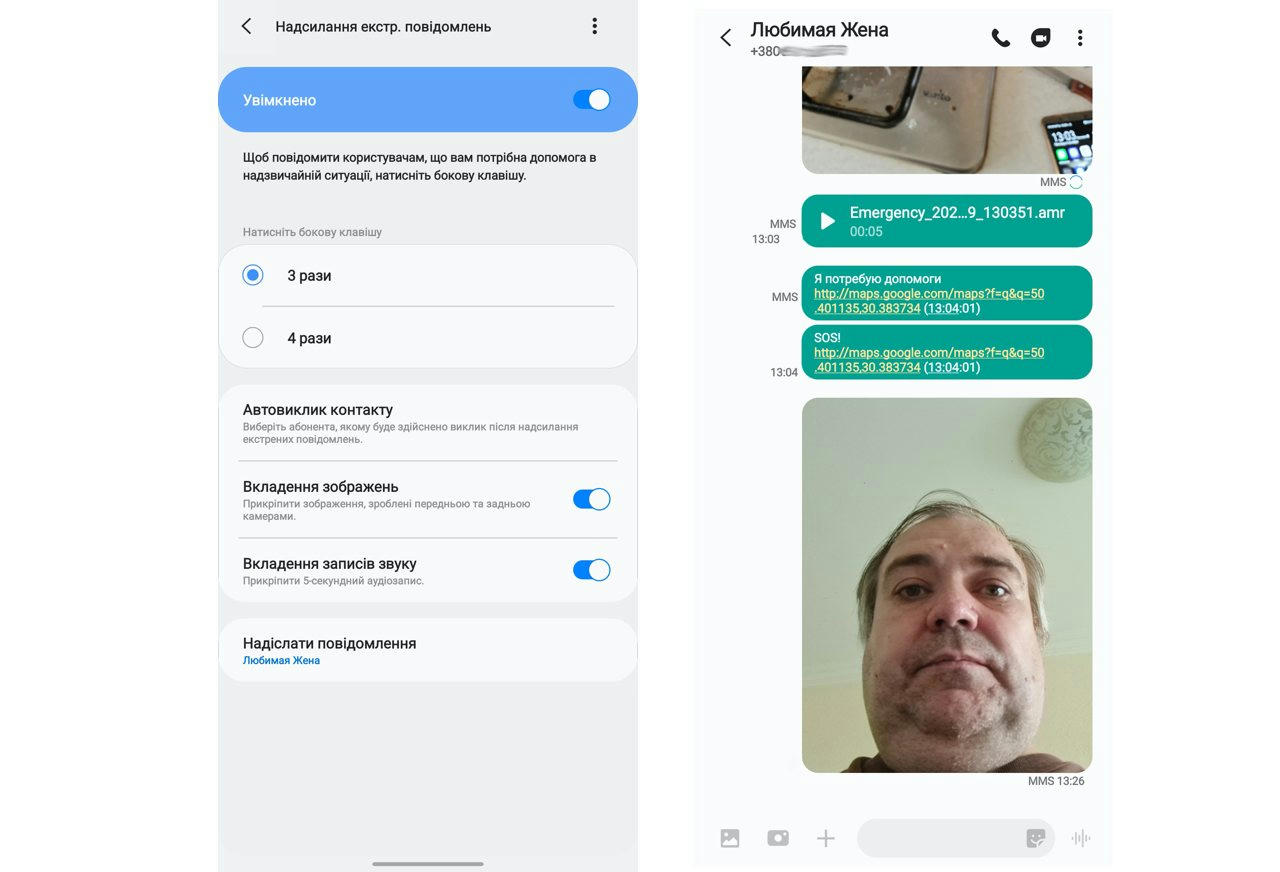 .
.
В общем, если не ошибаюсь, идея SOS-сообщений появилась в мобильных телефонах именно Samsung. По крайней мере, Samsung первым рассказал о ней и выделил эту функциональность еще на кнопочных телефонах, которые были размещены для школьников в младших классах. Идея заключается в том, что при нажатии комбинации клавиш (в данном случае 3 или 4 раза подряд для нажатия кнопки включения смартфона) на предварительно записанный номер посылается сообщение о помощи. Учитывая текущие возможности смартфонов (GPS, камеры, запись звука) теперь сигнал SOS посылается в виде нескольких MMS, которые содержат фотографии, сделанные основной и фронтальной камерами, 5-секундную запись диктофона и координаты GPS. В общем случае, когда безопасность не является лишней, особенно если вы думаете об этом заранее. И пусть эта возможность никогда не будет использована по назначению.
9. Быстрая передача файлов через Samsung QuickShare
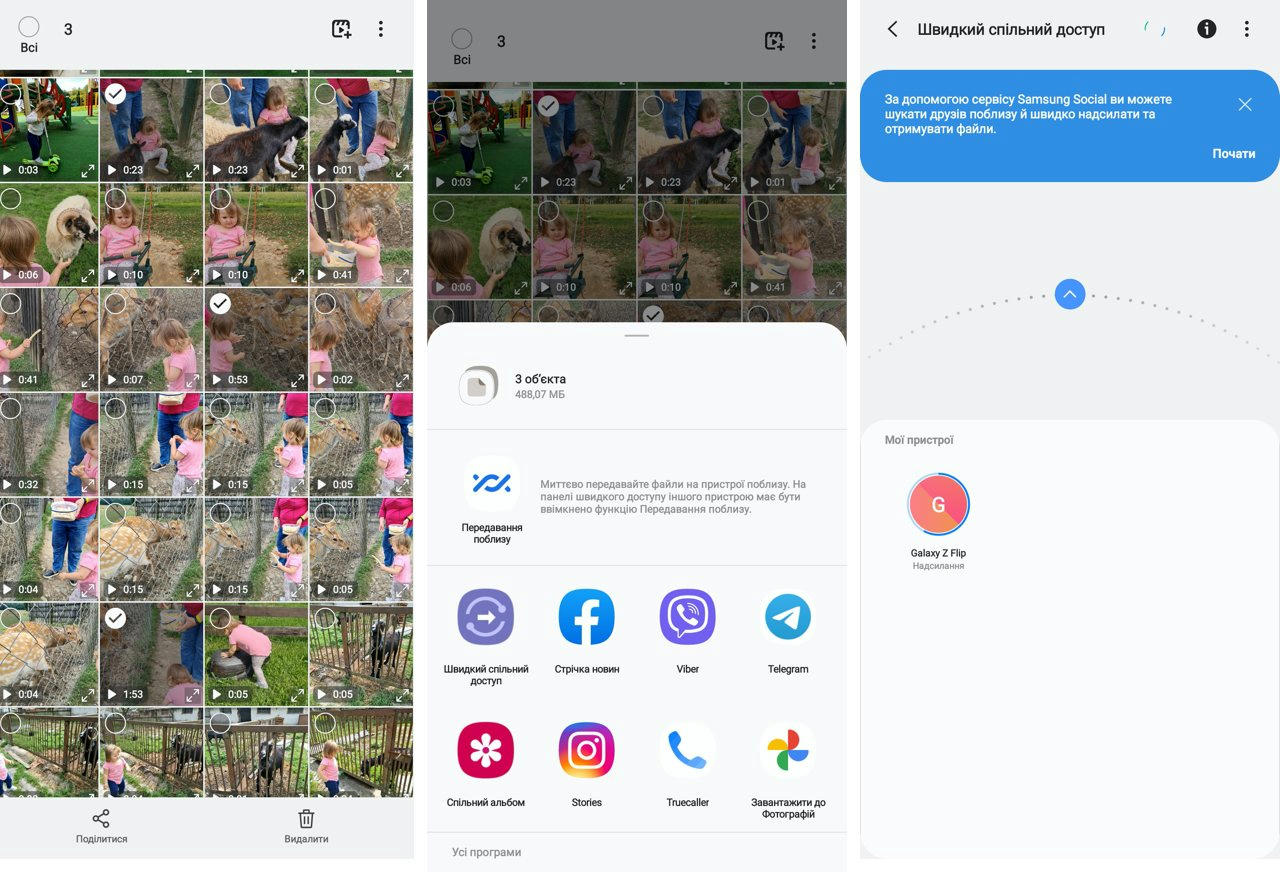
В общем, мы настаиваемJust привыкли к передаче файлов между телефонами через Bluetooth, что это стало частью нашей жизни. Но что, если нужно передать несколько видеофайловкоторые превышают сотни мегабайт? Однажды мне пришлось это делать в отсутствие мобильного интернета (это было в глухой деревне, которая до сих пор не достигла очарования 3G, не говоря уже о 4G). Удовольствие было сомнительным и процесс занял полтора часа. Для облегчения этого процесса у Samsung есть специальная версия Wi-Fi Direct под названием QuickShare (в украинской версии она называется "швидкий спильный доступ", в котором передача файлов объемом 450 мегабайт заняла у меня 5 секунд. Однако на это у меня ушло 5 секунд. Еще один смартфон Samsung.
10. Беспроводной режим Samsung DeX
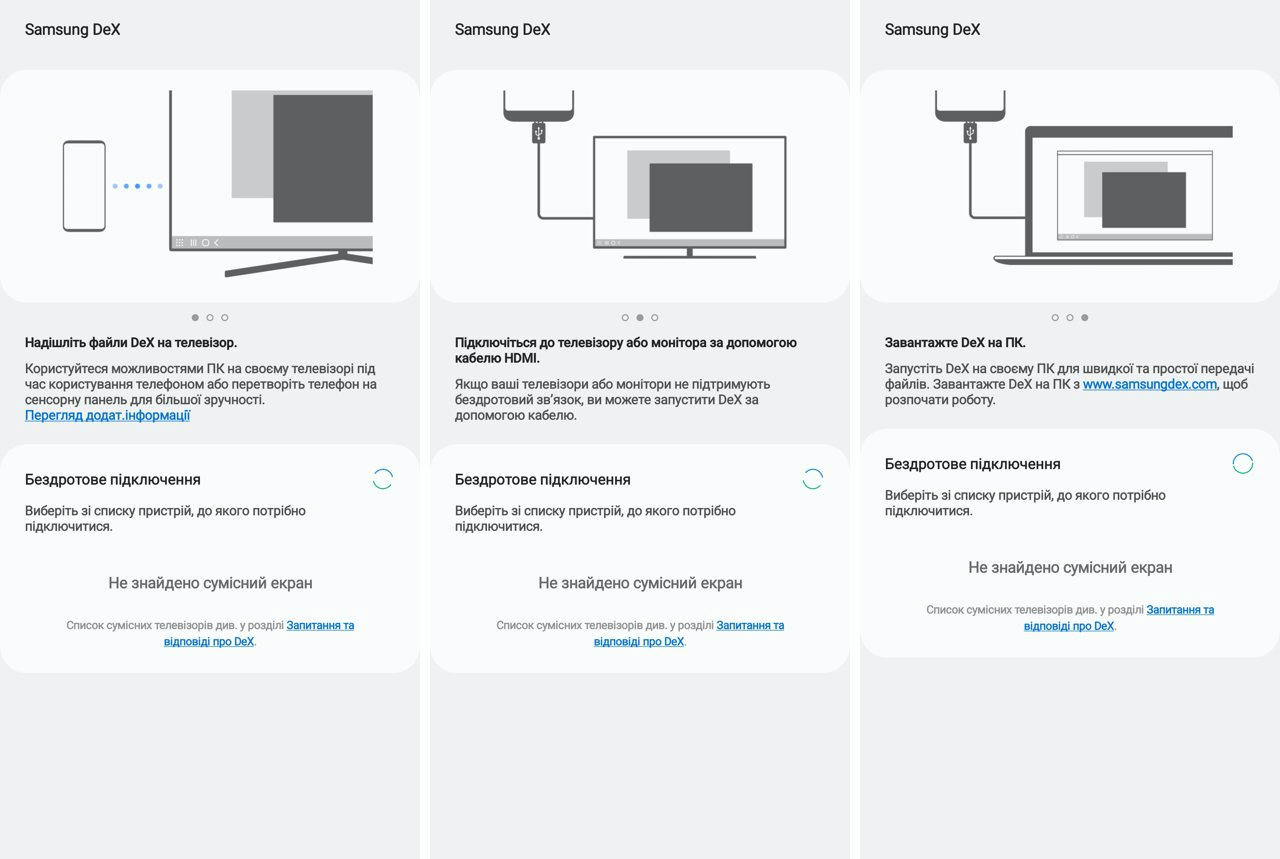
Другая особенность Samsung Galaxy Note 20 Ultra невозможна не упомянуть при рассказе об этом смартфоне. Это функция DeX, появившаяся пару лет назад и позволяющая превратить смартфон в компьютер, подключив его к монитору, мыши и клавиатуре. Фактически, он превращается в высокопроизводительный телефон со всеми его мобильными приложениями. Раньше для такой работы требовалось отдельное устройство. Сегодня для Galaxy Note 20 Ultra достаточно Bluetooth-клавиатуры и Bluetooth-мыши, а также монитора или телевизора с поддержкой Miracast. В этом случае кабелей для работы и трансформации смартфона в компьютер не понадобится. Однако у меня под рукой не было подходящего монитора на ферме, поэтому я не смог самостоятельно проверить эту функцию, но о ней полезно знать. Раньше мы ждали смартфоны, с которыми могли бы путешествовать, не обременяя себя ноутбуками. Кажется, что такие времена становятся все ближе и ближе. И, к тому времени, когда в гостиницах появятся телевизоры с поддержкой Miracast (или другой, аналогичный стандарт, желательно без платы за лицензию, например, HDR+), смартфоны будут готовы к таким сценариям.








